遭遇电脑启动黑屏问题?详细步骤教你从硬件到软件逐一排除疑难
- 问答
- 2025-10-22 00:54:36
- 1
哎,我这电脑又黑屏了!😫 真是的,昨天还好好的,今天一按开机键,风扇呜呜转,屏幕却漆黑一片,心都凉了半截,这种事儿估计谁都遇到过吧,别慌,咱一步步来,从最简单的开始折腾,就像找钥匙一样,往往就在你最没想到的地方。
先别急着拆机箱,那太粗暴了,第一步,咱得确认是不是“假死”,有时候啊,电脑只是睡过头了,你长按电源键强制关机,等个十秒再开,说不定它就揉揉眼睛醒过来了,我遇到过好几次,其实就是系统卡住了,跟人起床气似的,重启一下世界和平。
如果还黑,好,咱们看看“邻居”有没有电,显示器的电源线插紧了吗?那个小插头松松垮垮的,说不定被猫碰了一下就虚接了,还有连接主机和显示器的视频线,不管是HDMI还是DP,两头都拔下来再插牢。🤔 诶,你说会不会是显示器自己坏了?有个笨办法但有用,把显示器连到你的游戏机或者笔记本上试试,如果亮了,那就不是它的问题,嫌疑目标立刻缩小到主机身上。
好了,现在焦点聚到主机,听声音!开机瞬间,有没有“滴”一声清脆的提示音?有的话,大概率主板、CPU、内存这些核心部件是好的,问题可能出在显卡上,要是啥声儿没有,或者是一直响个不停的报警声(不同嘀嘀声代表不同错误,可以查查主板手册),那可能就是内存或者主板在抗议了。

说到内存,这货是黑屏重灾区,金手指氧化了就会接触不良,关机、断电,然后拆开机箱侧板,找到内存条,两边卡子一掰,拔下来,找块橡皮擦,对,就是小学生用的那种,轻轻擦擦那条金色的接触点,把氧化层擦掉,然后再稳稳地插回去,听到“咔哒”一声才算到位,这个过程还挺解压的,就是小心别静电了,摸一下金属水管放放电。
显卡也是,如果你是独立显卡,同样拔下来清理下金手指再插紧,把视频线从独立显卡上拔下来,插到主板的集成视频口上,如果能亮,那基本就是显卡的锅了,唉,我那块老显卡就这么退休的,当时真是又心疼钱包又松了口气。

电源呢?它要是供电不足或者罢工,那真是全军覆没,闻闻有没有焦糊味,或者试试替换法,找个好的电源换上去试试,这个比较麻烦,但如果是用了很多年的老电脑,电源老化很常见。
如果以上硬件折腾一圈,屏幕依然稳如泰山地黑着…那可能就是更深层的问题了,比如主板或者CPU,这就涉及到更专业的检测了,可能得送修。
假如…假如硬件都没事,开机有反应,能看到品牌LOGO但进不去系统,那可能就是软件或系统引导的毛病了,这时候可以尝试开机狂按F8或F12(不同电脑不一样)进入启动选项菜单,试试“安全模式”能不能进去,能进去的话,就有戏,可能是驱动冲突或者最近安装的软件搞的鬼,在安全模式里卸载最近装的东西,或者用系统还原点,让电脑回到“从前”。
吧,对付黑屏,就是个耐心活儿,从外到内、从简单到复杂,像侦探破案一样,每次解决完,都感觉跟电脑的革命友谊又深厚了一层。😅 希望这些啰嗦的话,能帮你把那个亮着的屏幕找回来!
本文由黎家于2025-10-22发表在笙亿网络策划,如有疑问,请联系我们。
本文链接:http://waw.haoid.cn/wenda/36383.html
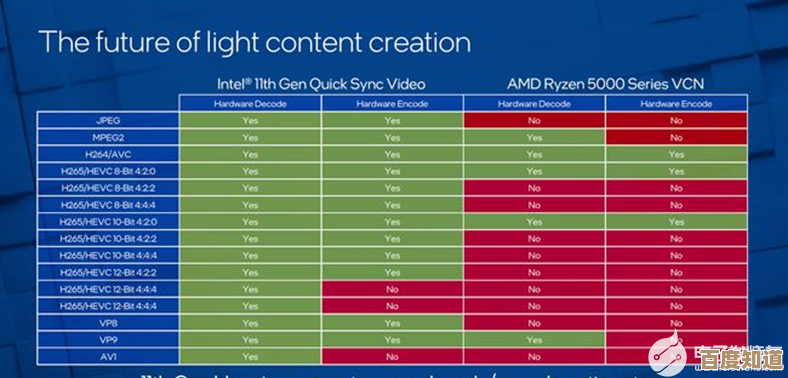

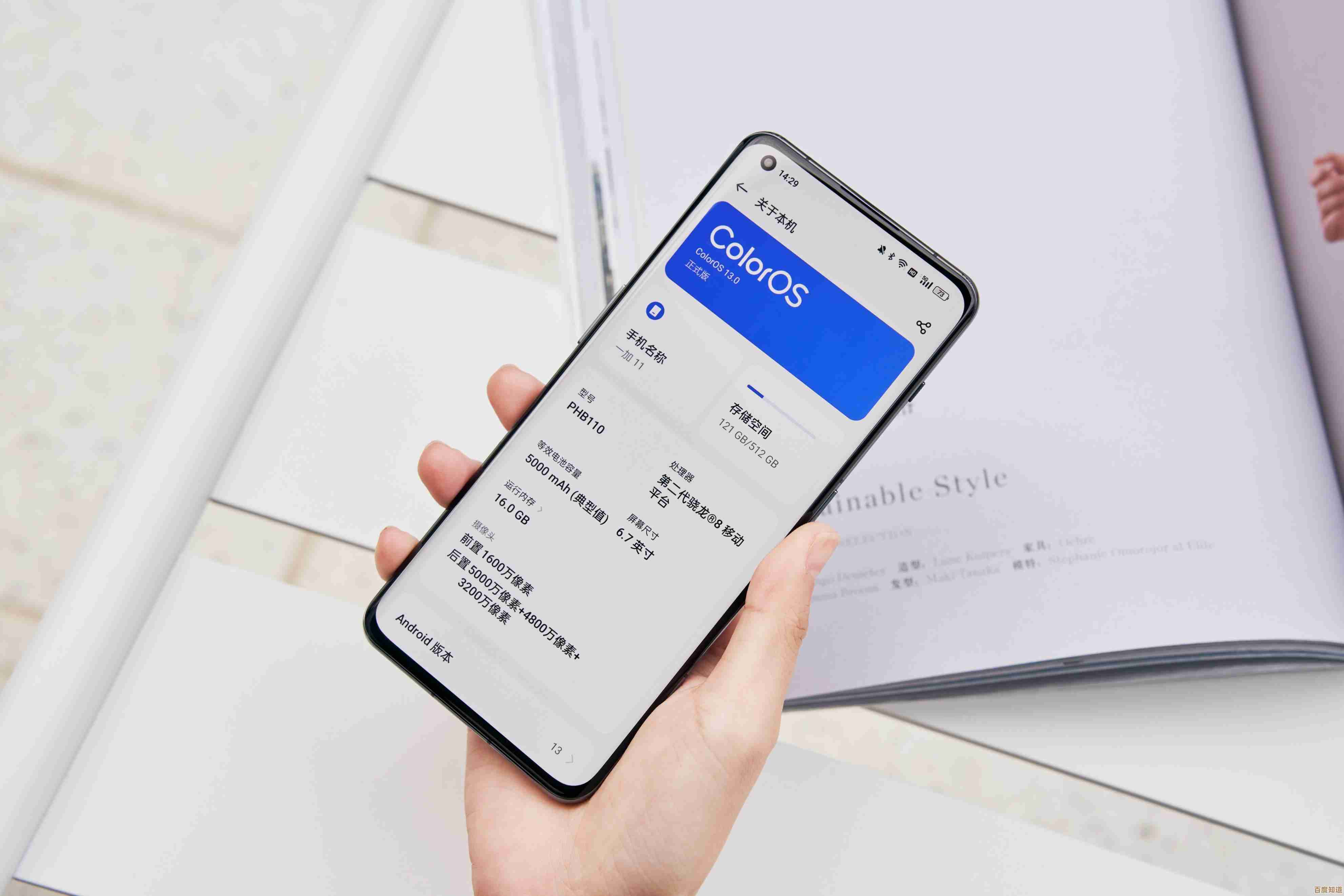


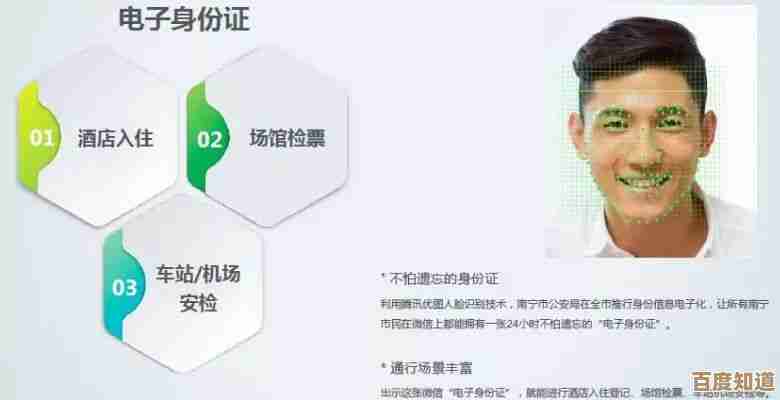
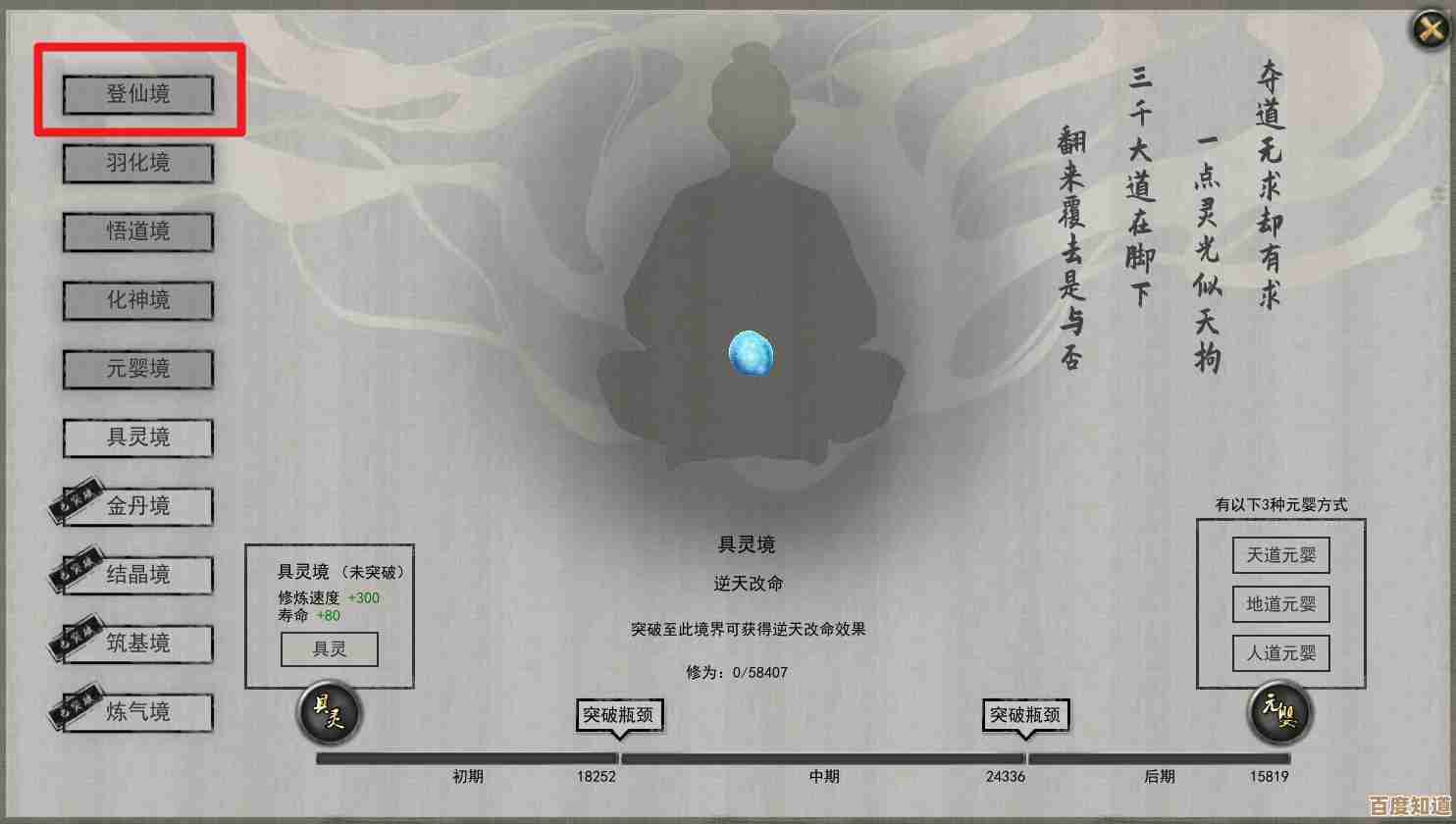
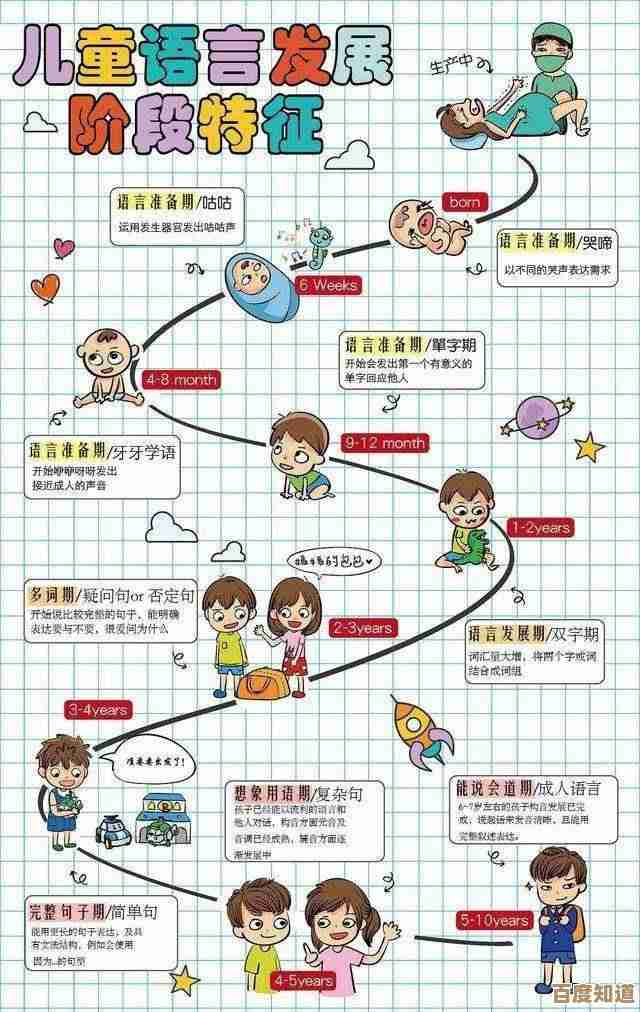
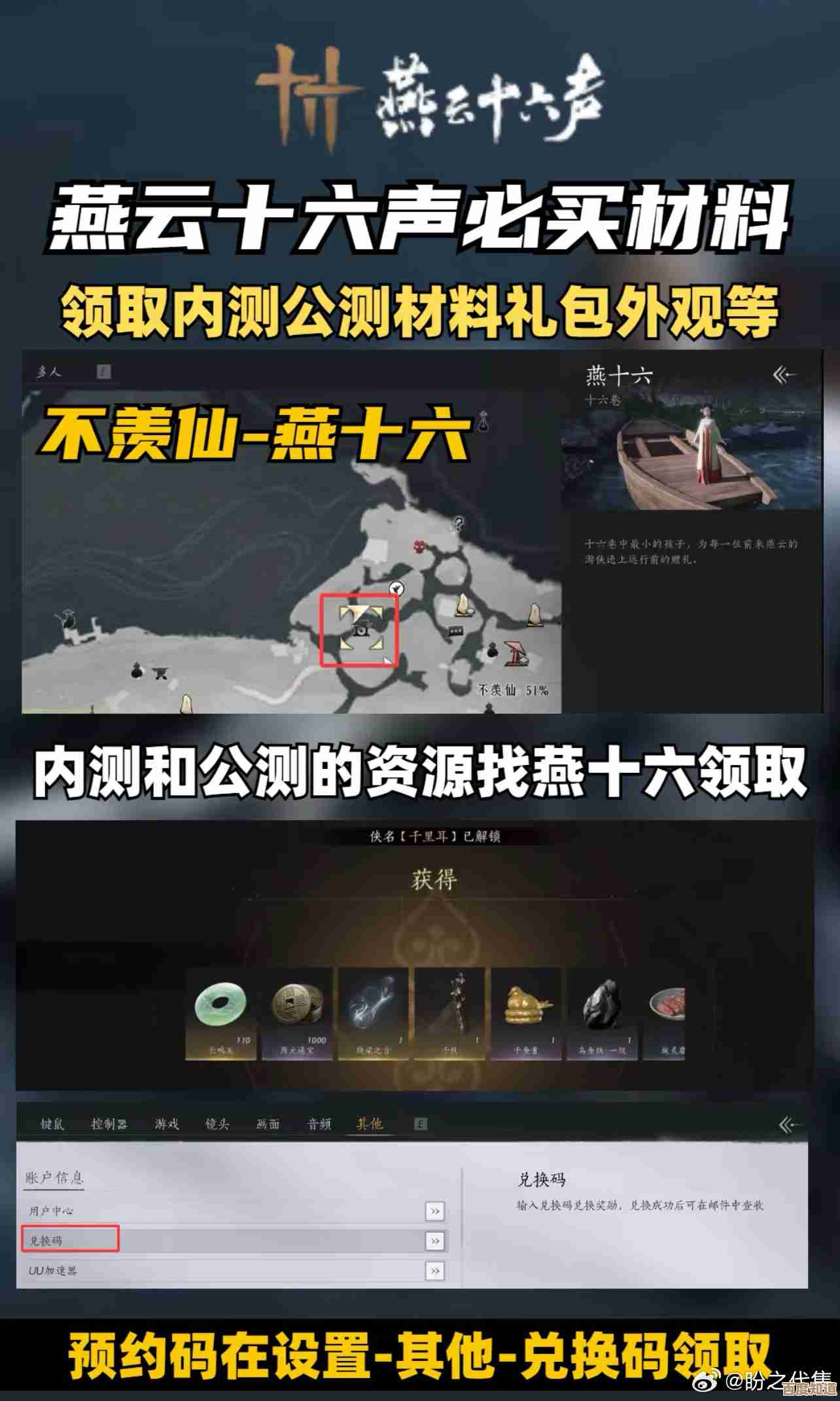
![[游戏加加]真实战场沉浸体验,与战友并肩作战,每一刻都充满热血挑战!](http://waw.haoid.cn/zb_users/upload/2025/10/20251022052839176108211931380.jpg)

